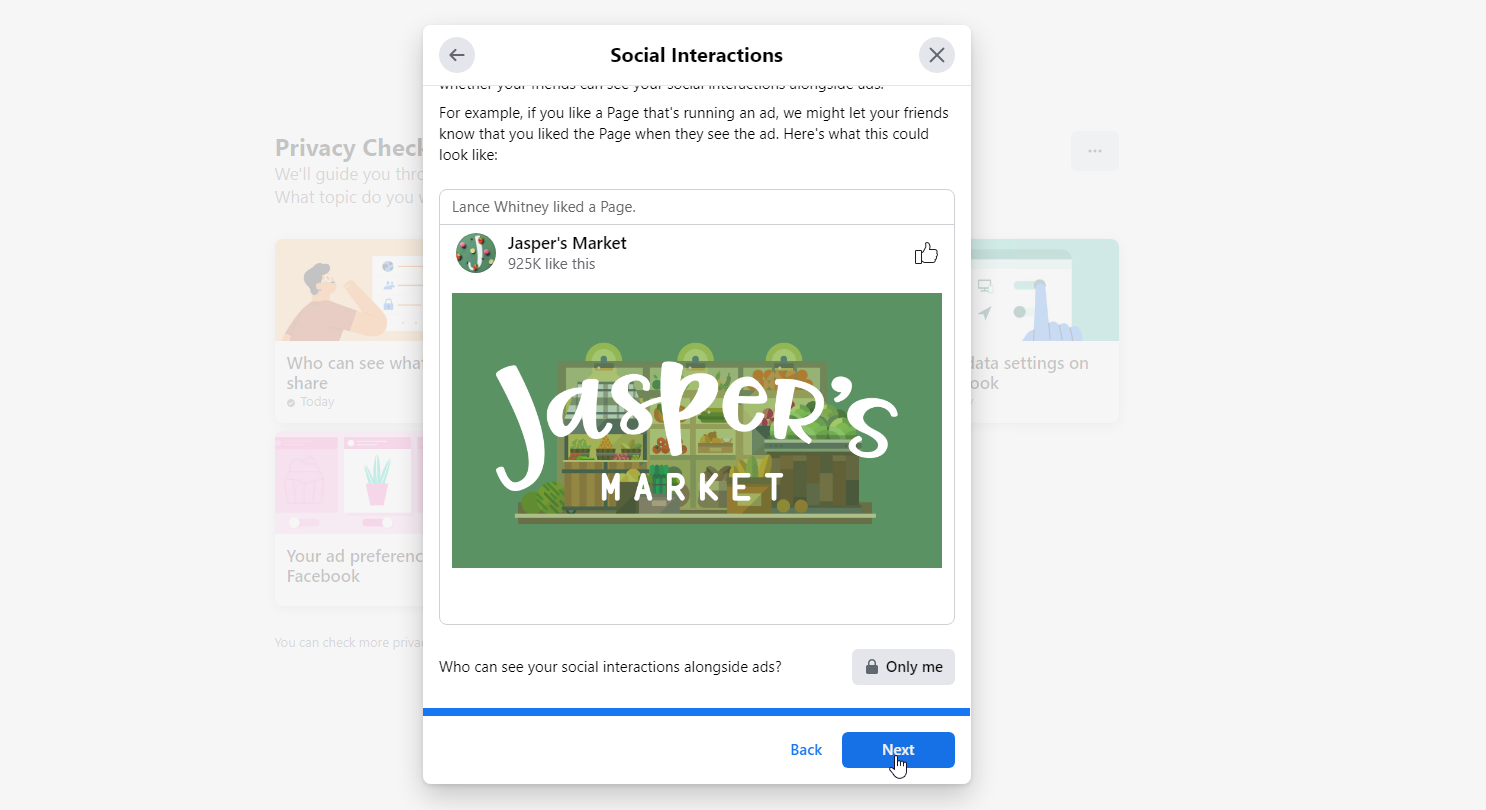Facebook'un İnternet Etkinliğinizde Casusluk Yapmasını Nasıl Durdurursunuz?
Yayınlanan: 2022-01-29Facebook, deneyiminizi kişiselleştirmek ve size hedefli reklamlar göndermek için çevrimiçi davranışınızı hem platformda hem de platform dışında izlemekle ünlüdür. Neyse ki, sosyal ağ size gizlilik ayarlarınızı gözden geçirmeniz ve değiştirmeniz için araçlar da sunuyor. Facebook Dışı Etkinlik aracı, siteden ayrıldığınızda Facebook'un çevrimiçi etkinlikleriniz hakkında ne bildiğini size söyler. Ve Gizlilik Kontrolü aracı, ne kadar veya ne kadar az bilgiyi ve kime ifşa edeceğinizi belirlemenizi sağlar. Her iki özelliği de nasıl kullanacağınız aşağıda açıklanmıştır.
Facebook Dışı Etkinlik Nedir?
Facebook, yalnızca sosyal ağı kullandığınızda değil, aynı zamanda belirli üçüncü taraf web sitelerini ziyaret ettiğinizde de etkinliklerinize erişebilir. Bu bilgileri yönetmenize yardımcı olmak için Facebook Dışı Etkinlik aracı, diğer web sitelerini kullanırken hakkınızda toplanan verileri incelemenize ve silmenize olanak tanır. Ayrıca, Facebook dışı etkinliğin hesabınızla birlikte kaydedilmesini tamamen durdurabilir ve çevrimdışı olarak analiz etmek için verileri indirebilirsiniz.
Facebook dışı etkinlik, web sitelerinin, uygulamaların ve kuruluşların Facebook'la yaptıklarınız hakkında onlarla paylaştığı tüm bilgileri içerir. Bu, belirli bir web sitesini veya uygulamayı ziyaret etmek kadar basit bir şey veya bir öğeyi aramak veya bir ürün satın almak gibi daha karmaşık bir görev olabilir. Facebook bu bilgileri size hedefli reklamlar sunmak için kullanır.
Facebook, desteklenen web sitelerindeki aktivitelerinizi ve seçimlerinizi kaydederek size faydalı bulabileceğiniz kuponlar ve promosyonlar gösterebilir. Örneğin, çevrimiçi bir giyim mağazasından bir çift ayakkabı satın alabilirsiniz. Bu mağaza, aktivitenizi ve satın alma işleminizi Facebook ile paylaşır ve bu da onu hesabınıza kaydeder. Facebook daha sonra o mağazadan yapacağınız bir sonraki alışverişinizde size %10 indirim kuponu olan bir reklam sunar.
Facebook Dışı Etkinliği Yönetin
Özellikle Facebook'ta olmadığınızda gerçekleştiği için bu tür bir izlemeden rahatsızsanız, bu bilgileri yönetmek için Facebook Dışı Etkinlik aracını kullanabilirsiniz. Sağ üstteki aşağı oku tıklayıp Ayarlar'ı seçerek bu özelliğe erişin. Facebook Bilgilerinizi seçin ve Facebook Dışı Etkinlik seçeneğine tıklayın.
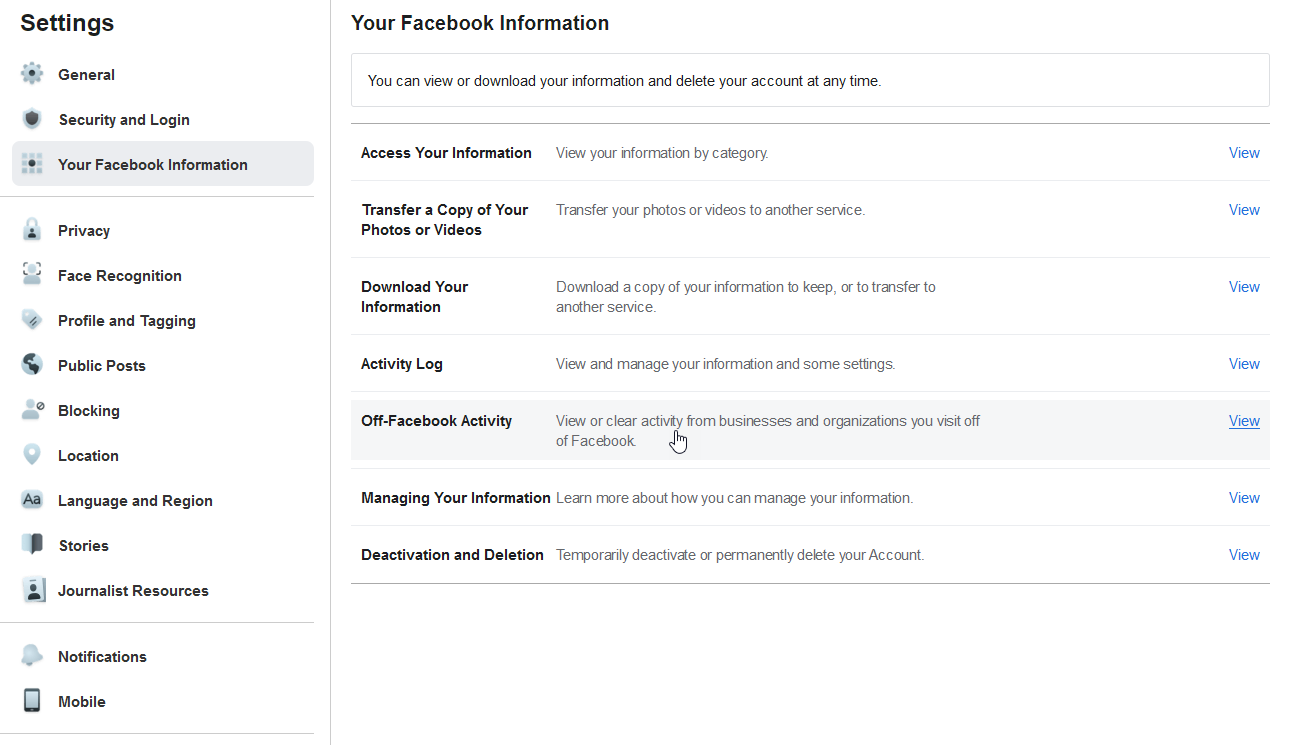
Facebook, etkinliğinizi paylaşan sitelerin adlarını görüntüler ve bu tür bilgilere nasıl eriştiği konusunda sizi bilgilendirir. En üstteki "Daha Fazla Bilgi Edinin" bağlantısını tıklayarak genel Facebook dışı etkinliğiniz hakkında daha fazla bilgi edinin.
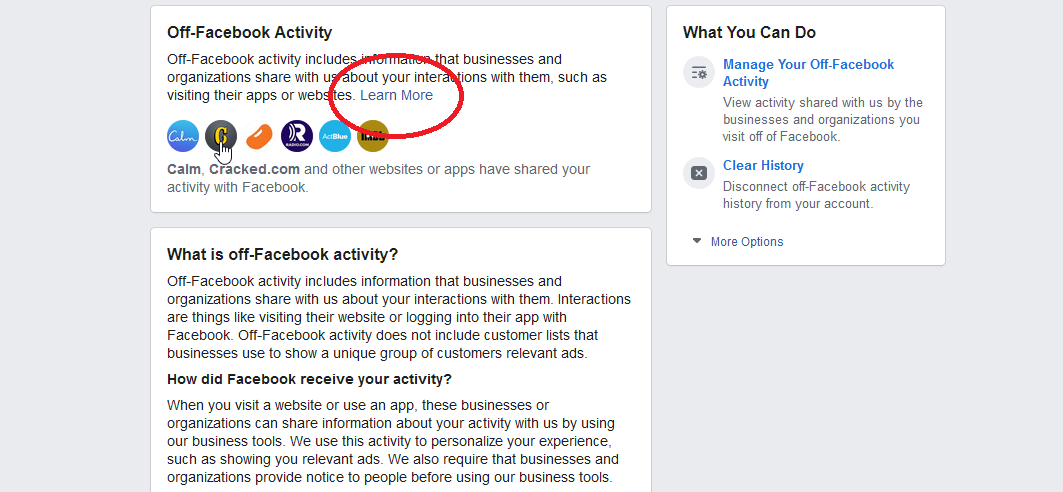
Facebook dışı etkinliğinizi görüntülemek için listedeki herhangi bir sitenin simgesini tıklayın ve ardından şifrenizi girin. Ardından, Facebook'a etkinliğiniz hakkında bilgi veren tüm siteleri göreceksiniz. Bununla ilgili belirli ayrıntıları görüntülemek için bir siteyi tıklayın.
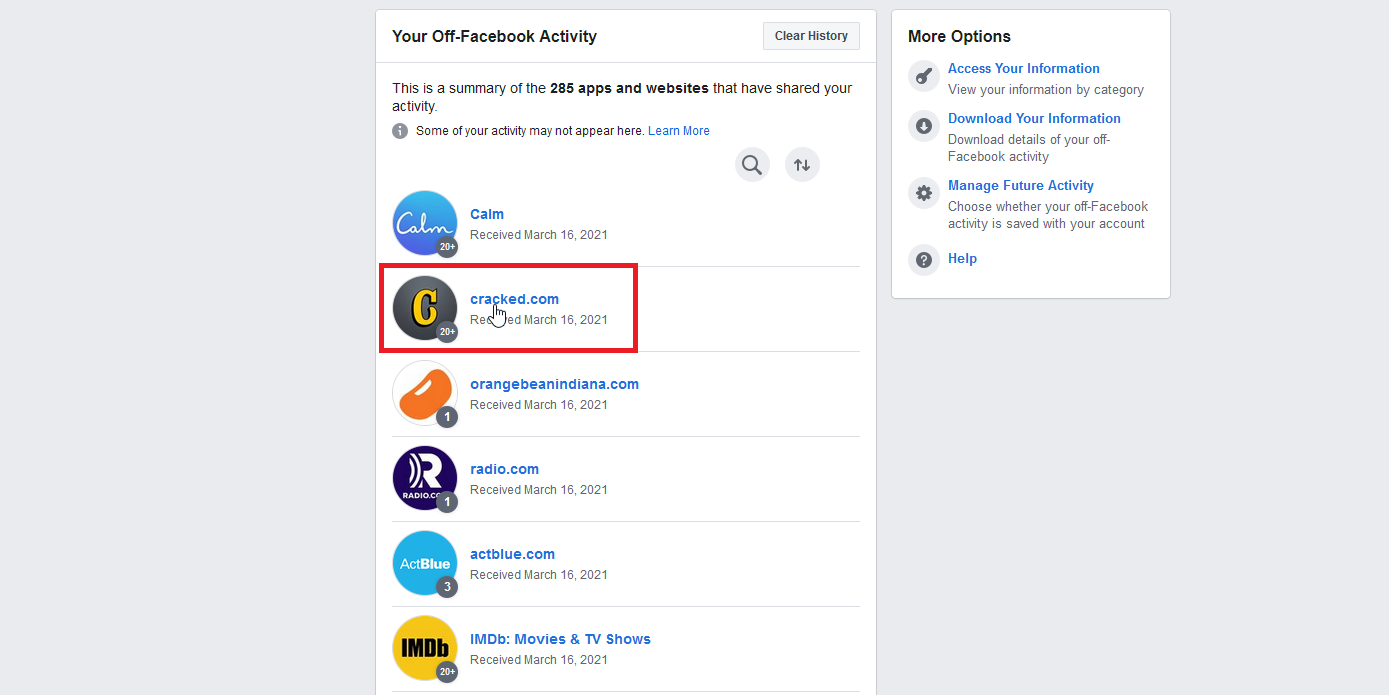
En üstteki bir satırda "Facebook Bu Etkinliği Nasıl Aldı?" Sorusunu ortaya koyuyor. İlk açılır menü, örneğin Facebook'un iş araçlarını kullanarak, sitenin verilerin Facebook'a nasıl gönderildiğini size söyleyecektir. İkinci açılır menü, bir uygulama açma, bir web sitesini ziyaret etme, bir öğe arama veya bir öğe satın alma gibi diğer sitelerle etkileşim örneklerini listeler.
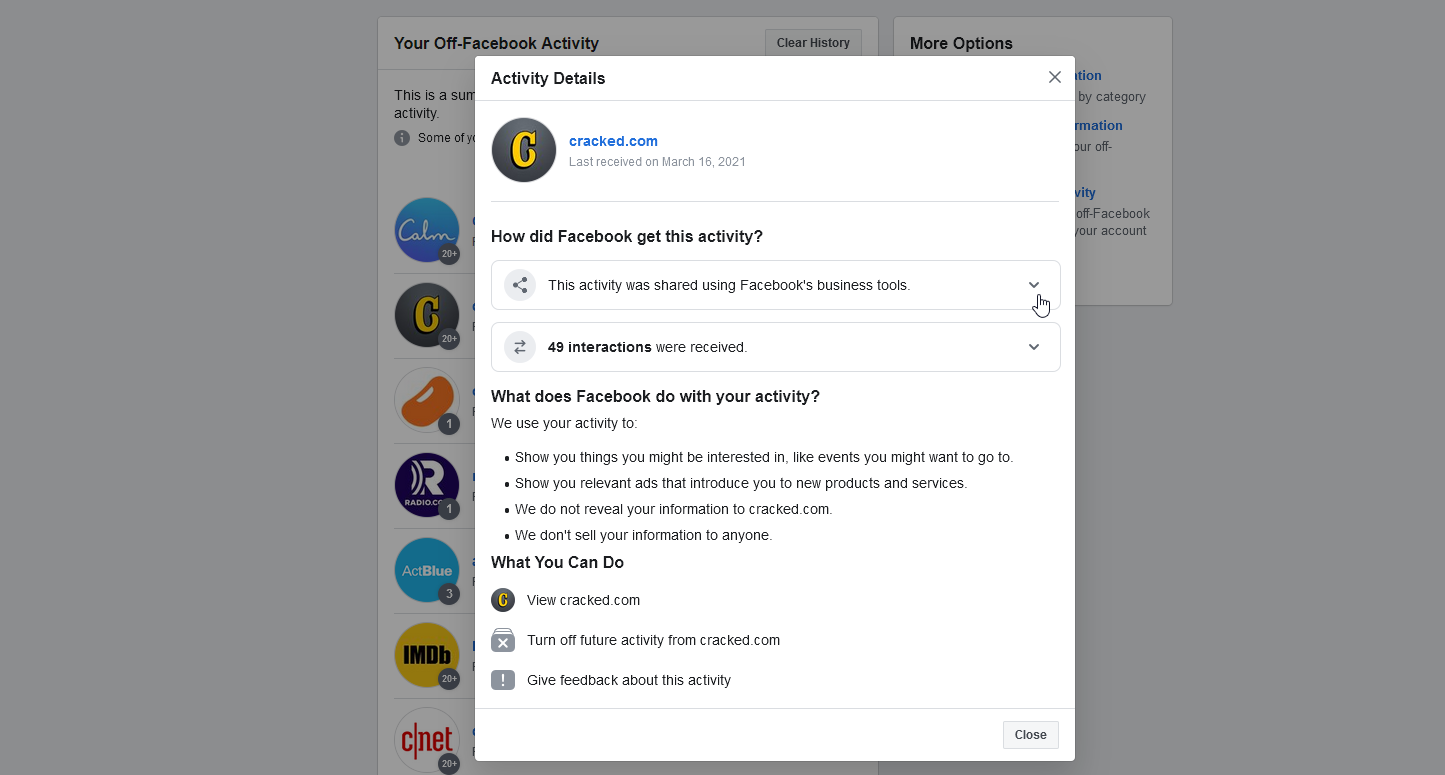
Bir siteyi uygunsuz içerik veya bilgilerinizin kötüye kullanılması olarak işaretlemek istiyorsanız, Etkinlik Ayrıntıları ekranının en altına gidin ve Bu etkinlik hakkında geri bildirimde bulun bağlantısını tıklayın. Geri bildirim için bir neden seçin ve Gönder'e tıklayın.
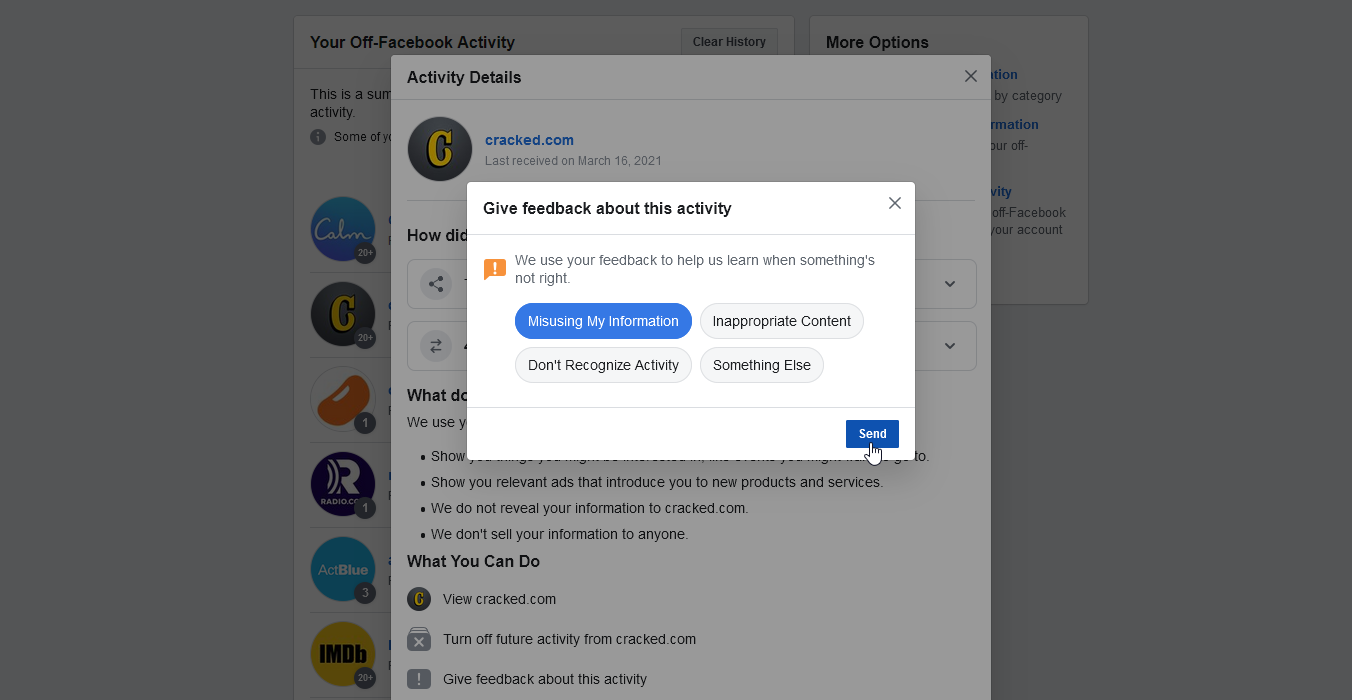
Artık bu sitenin aktivitelerinizi Facebook ile paylaşmasını istemiyorsanız, Gelecekteki aktiviteleri kapat bağlantısını tıklayın. Bir onay mesajı, bu etkinliği kapatırsanız ne olacağını açıklar. Devam etmek istiyorsanız Kapat düğmesini tıklayın. Bir mesaj size bu siteden gelecek etkinliğin kapatıldığını bildirir, ancak geçmiş etkinliğinizin bağlantısının kesilmediğini unutmayın.
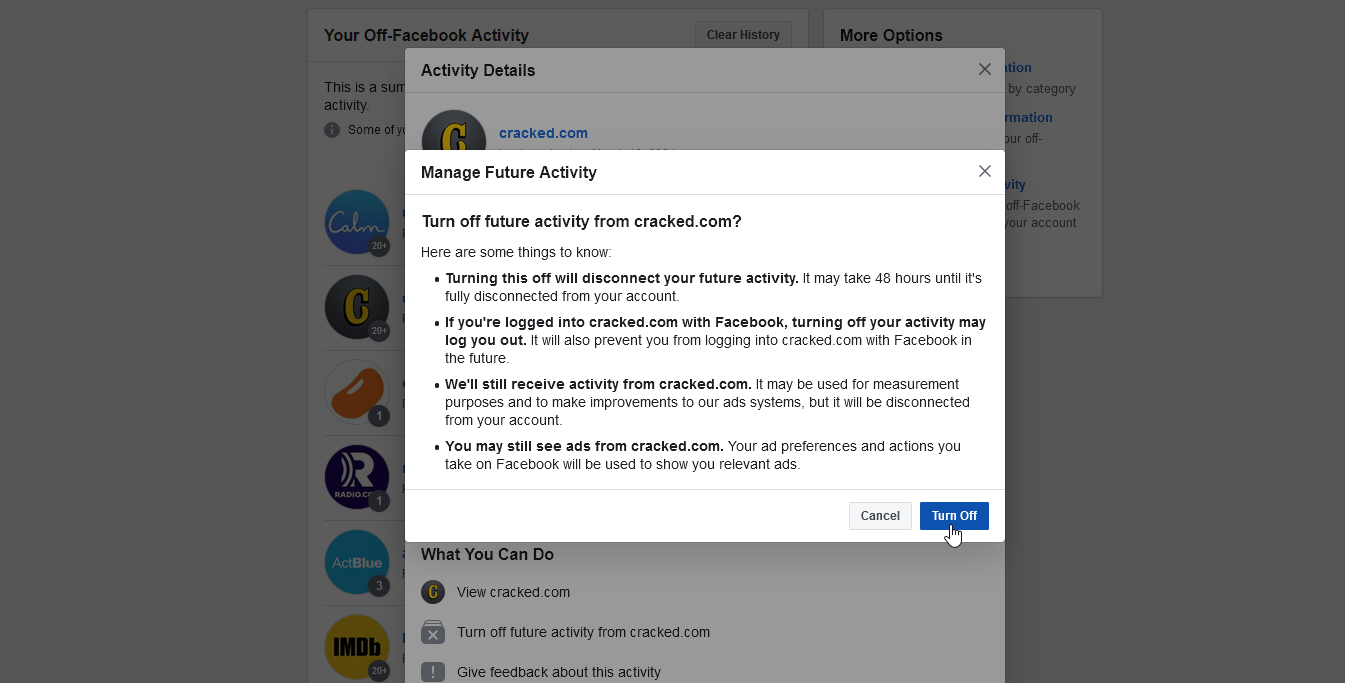
Geçmiş ve Gelecekteki Aktiviteyi Yönetin
Gelecekteki Etkinliği Yönet'i tıklayarak Facebook Dışı Etkinlik ekranından hem geçmiş hem de gelecekteki etkinliği yönetebilirsiniz. Facebook dışı etkinliklerin nasıl kullanıldığına ilişkin bilgileri okuyun, ardından kontrolü ele almak için Gelecekteki Etkinliği Yönet'e tıklayın.
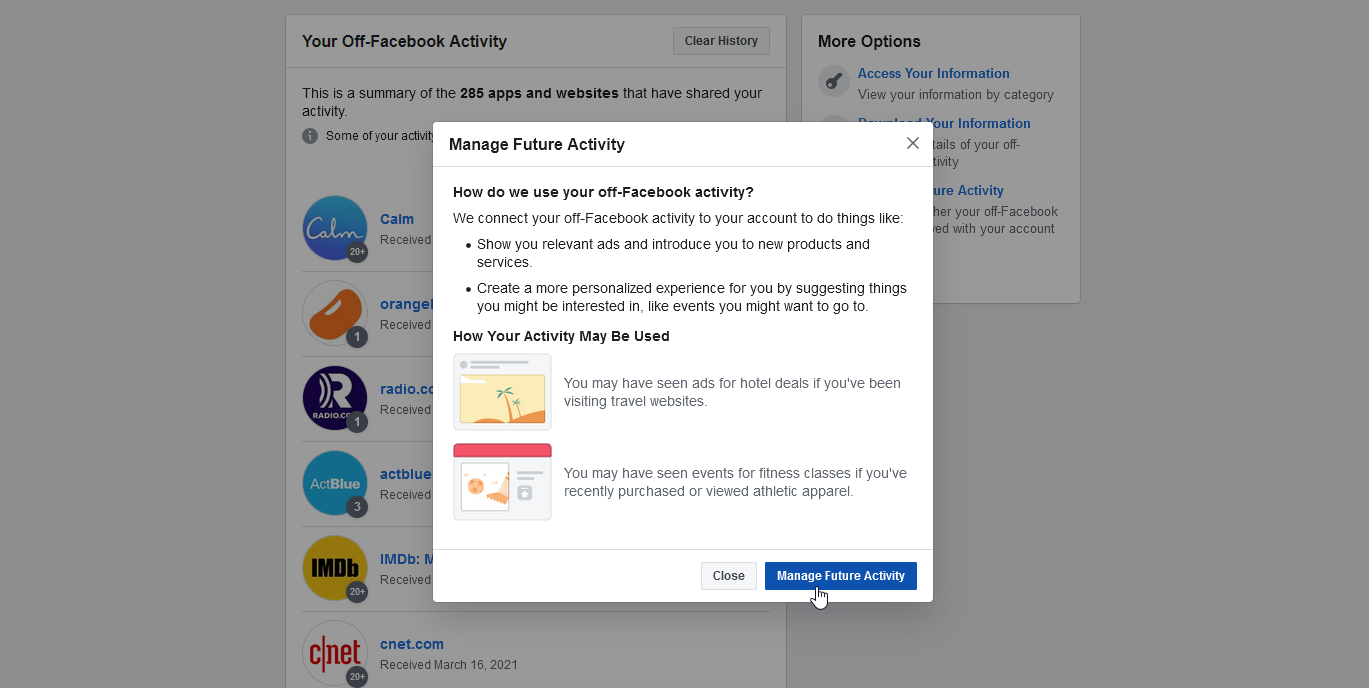
Bir sonraki sayfada, daha önce kapatılmış olan aktiviteyi görüntüleyebilirsiniz. Ayrıca Gelecekteki Facebook Dışı Etkinlik'in yanındaki anahtarı kapatarak gelecekteki tüm etkinlikleri kapatabilirsiniz.
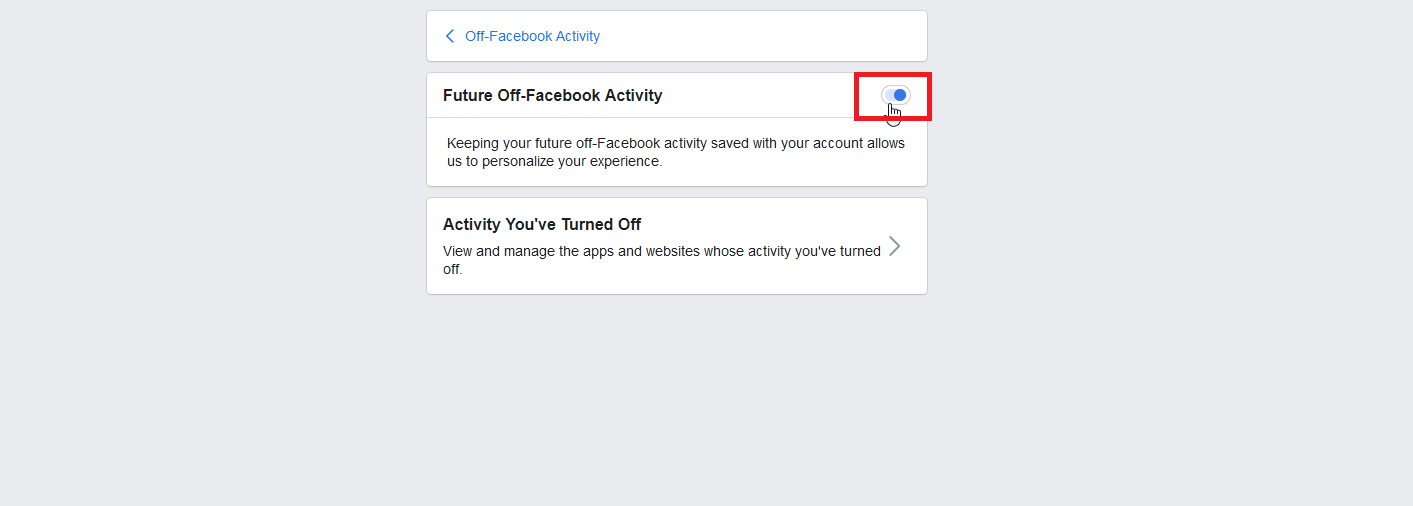
Ayrıca tüm Facebook dışı etkinlik geçmişinizi de kaldırabilirsiniz. Ana Facebook Dışı Etkinlik sayfasına dönün. Üstteki Geçmişi Temizle düğmesini tıklayın ve ardından Geçmişi Temizle'yi seçin.
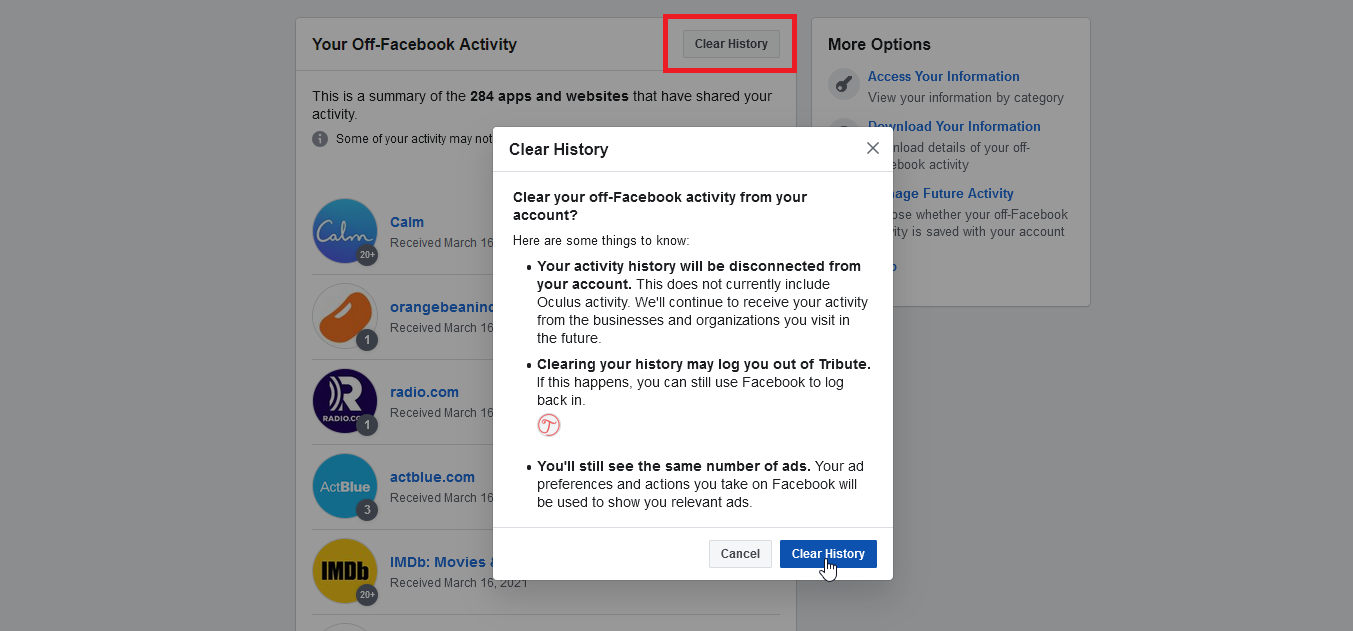
Facebook Dışı Etkinliği İndir
Facebook Dışı etkinliğinizi indirmek için Facebook Dışı Etkinlik sayfasına dönün ve sağdaki Bilgilerinizi İndirin'e tıklayın.
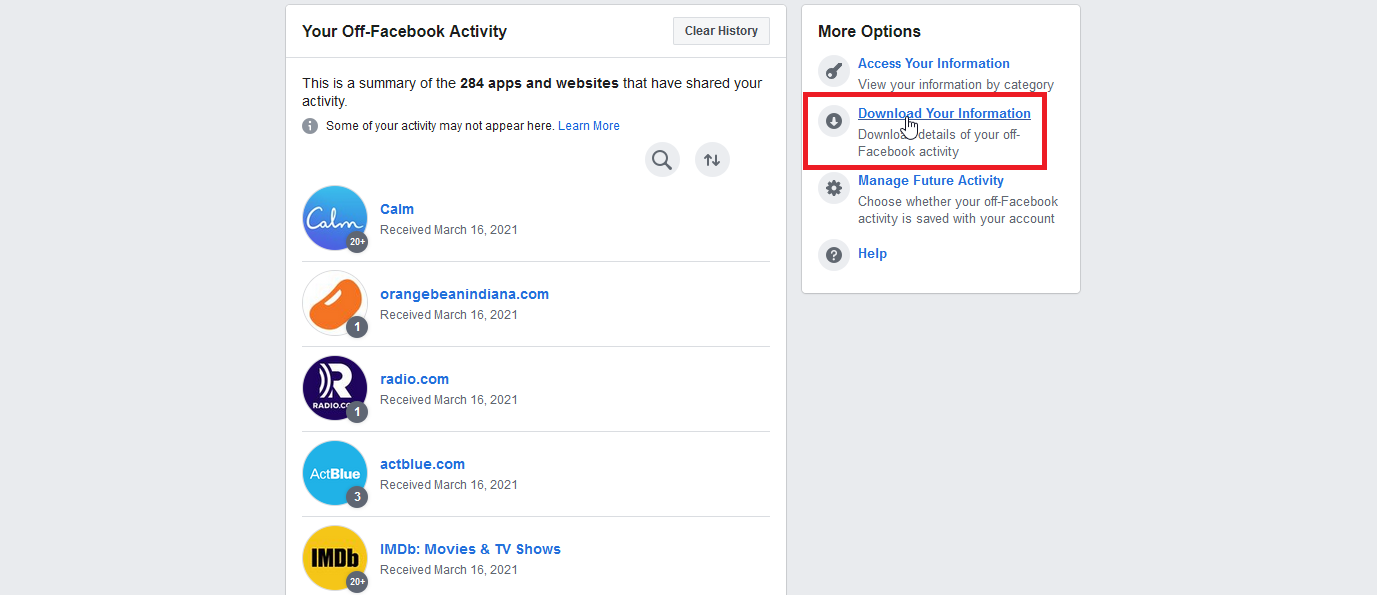
Varsayılan olarak, Bilgilerinizi İndirin sayfası indirilmek üzere tüm Facebook verilerinizi seçer. Bu noktada, sadece Facebook dışı aktivite bilgilerinizi indirmek için özel bir ayar yoktur. Ancak, Reklamlar ve İşletmeler gibi belirli kategoriler, Facebook dışı etkinlikleri içerir. Hangi bilgileri sağladığını görmek için ilk adım olarak yalnızca Reklamları ve İşletmeleri seçmek veya tüm Facebook verilerinizi görüntülemek için tüm kategorileri seçili tutmak isteyebilirsiniz. Kategorileri seçtikten sonra Dosya Oluştur düğmesine tıklayın.
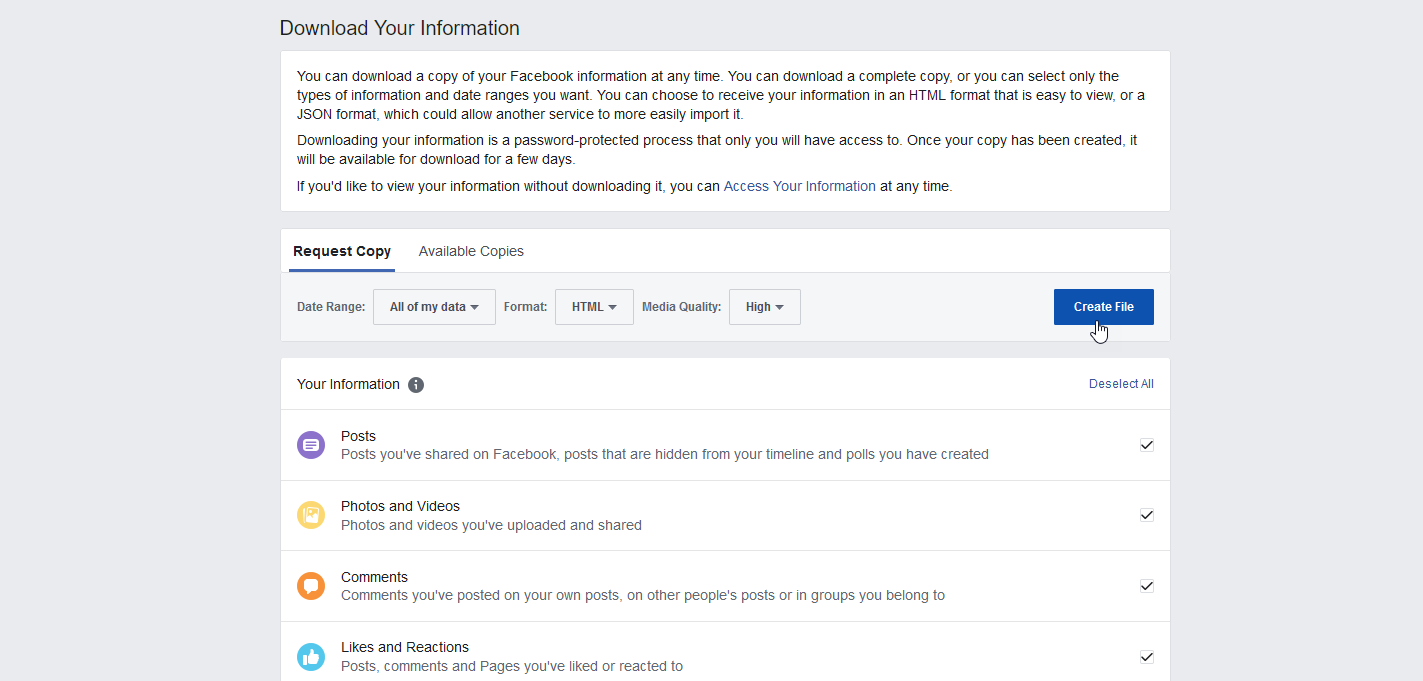
Sayfa, bilgilerinizin bir kopyasının oluşturulmakta olduğunu söyler. Ayrıca e-posta ile bir bildirim alırsınız. Dosya derlenip indirilmeye hazır olduktan sonra, başka bir bildirim e-postası alacaksınız. Bilgilerinizi İndirin sayfasında, Kullanılabilir Kopyalar sekmesine tıklayın, ardından bilgileri bilgisayarınıza bir zip dosyası olarak kaydetmek için İndir düğmesine tıklayın.
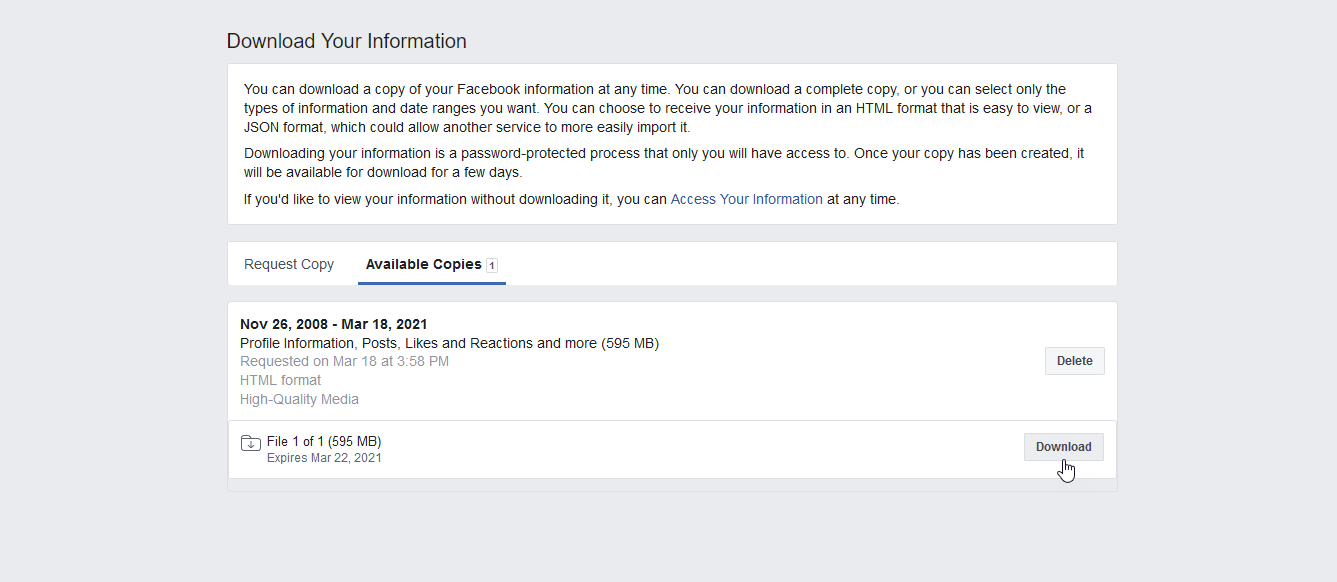
Dosyayı açın ve bilgileri gözden geçirmek için açın. Ayıklanan dosyalardan index.html dosyasını açın. Buradan, indirdiğiniz bilgi kategorilerine erişebilir ve bunları görüntüleyebilirsiniz.

Gizlilik Kontrolü
Facebook'un Gizlilik Kontrolü aracının en son sürümünü çalıştırmak için sağ üstteki aşağı ok simgesine tıklayın, Ayarlar ve Gizlilik'e gidin ve Gizlilik Kontrolü'nü seçin. Gizlilik Kontrolü penceresinde, paylaştıklarınızı kimler görebilir için ilk konuyu tıklayın.
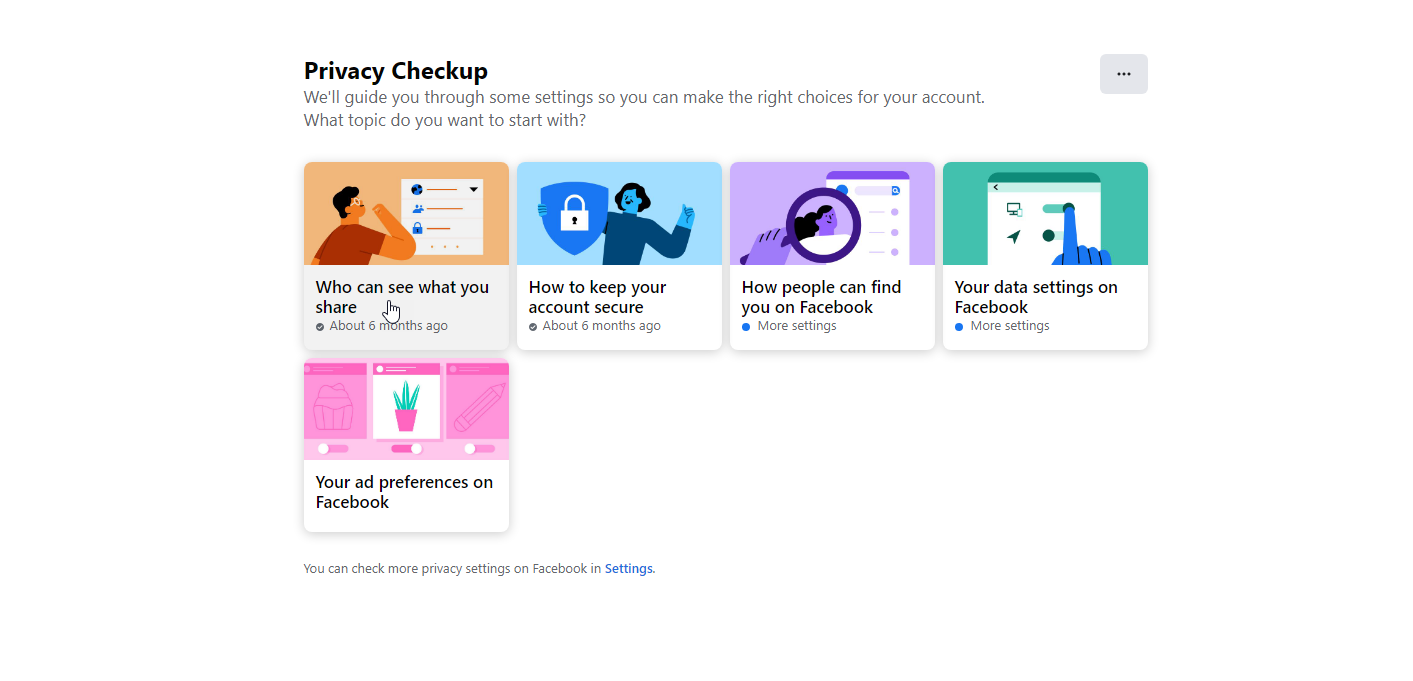
Devam'ı tıklayın. Profil Bilgileri penceresinde, telefon numaranız, e-posta adresleriniz ve doğum gününüz için ayarları gözden geçirin. Her birinin yanındaki düğmeyi tıklayın ve bunu Herkese Açık, Arkadaşlar, Yalnızca Ben veya belirli bir Facebook listesi olarak değiştirmeyi seçin. Muhtemelen bu bilgilerin gizli kalmasını veya yalnızca arkadaşlarınıza veya belirli bir gruba görünür olmasını istiyorsunuz. Bittiğinde, İleri'ye tıklayın.
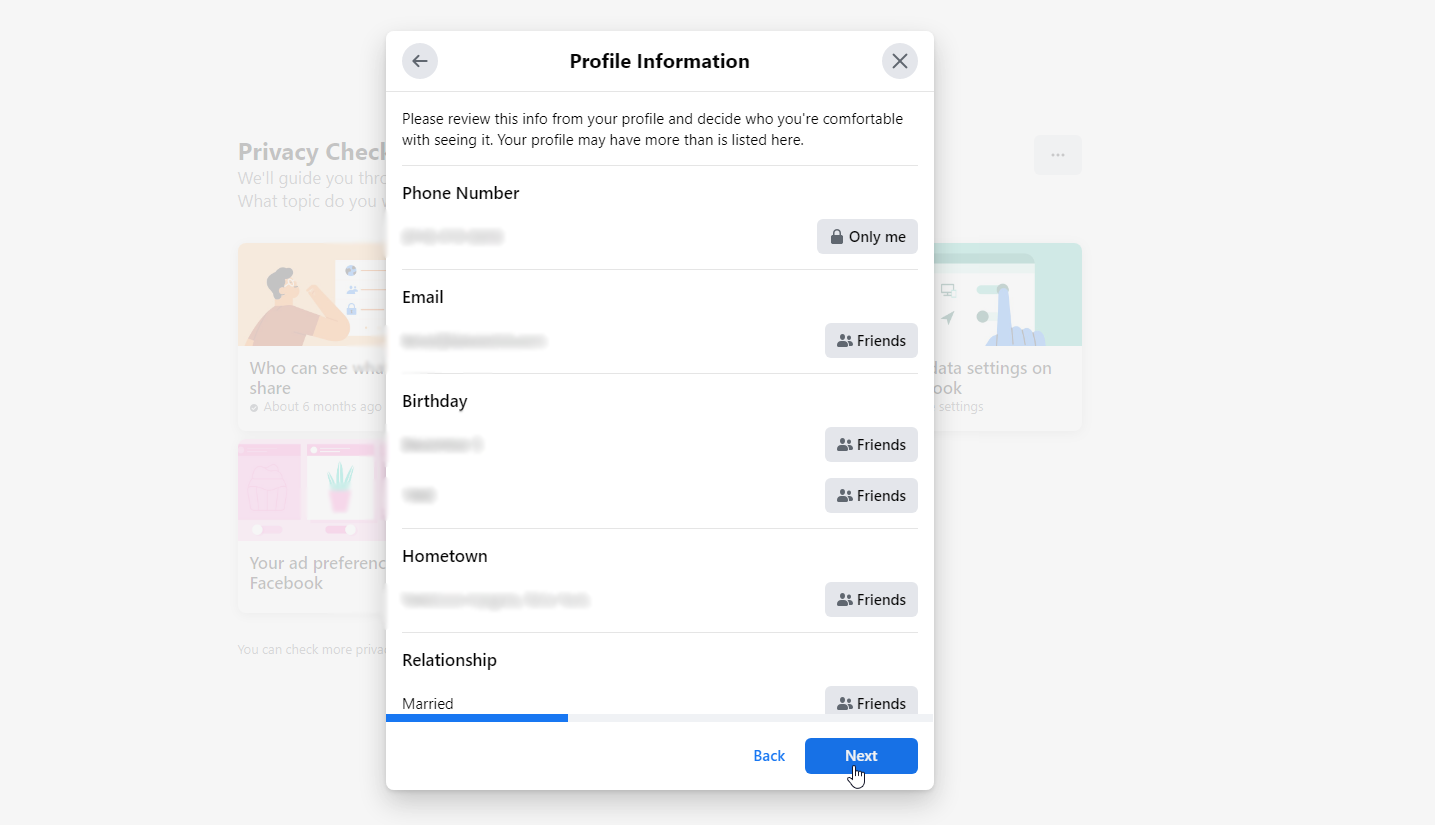
Gönderiler penceresinde, gelecekteki gönderileri kimlerin göreceğine ilişkin seçeneği ayarlayın. Muhtemelen bunu Arkadaşlar olarak ayarlamak isteyeceksiniz. Geçmiş Gönderileri Sınırla seçeneği, genel veya arkadaşların arkadaşları tarafından görülen geçmiş gönderileri yalnızca arkadaşlar olarak değiştirir. Bunu yapmak için Limit düğmesine tıklayın ve Tamam'a tıklayın. Ardından İleri'ye tıklayın.
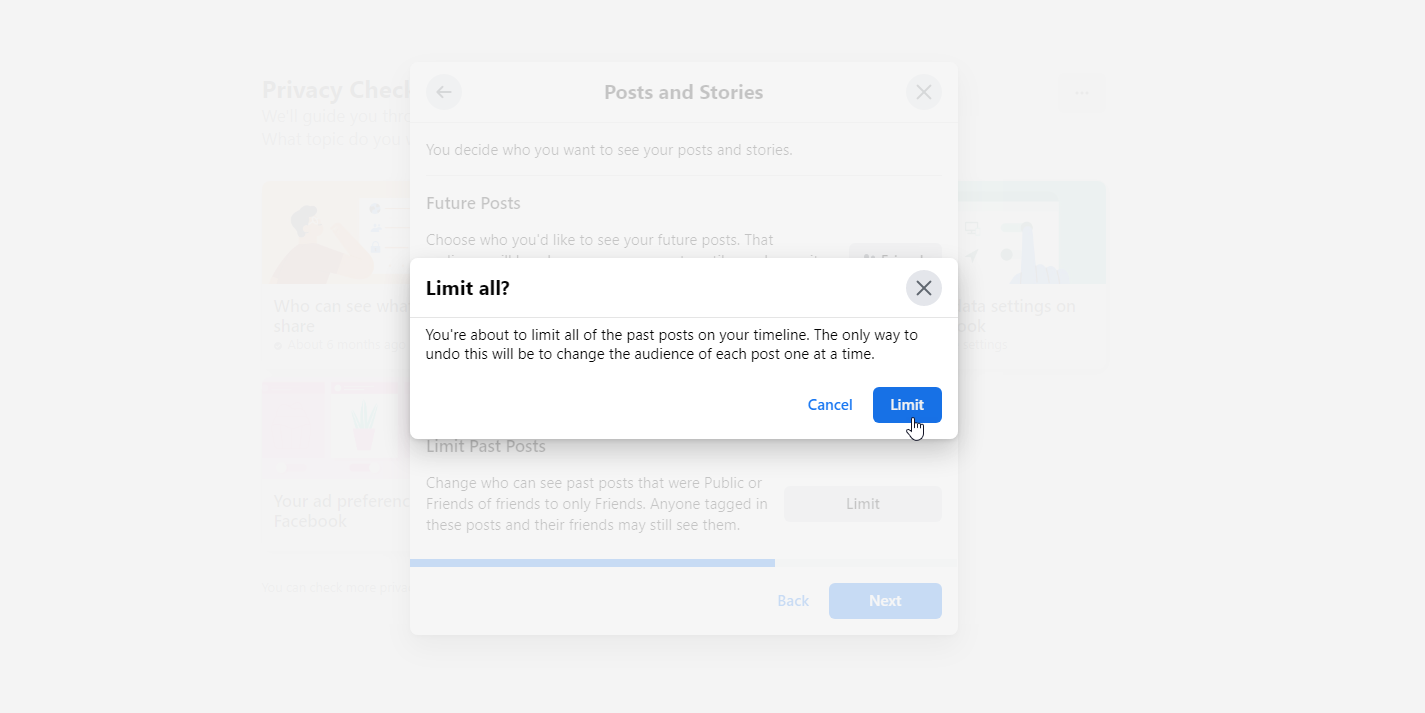
Engelle ekranında, belirli kişilerin paylaştığınız şeyleri görmesini, sizinle sohbet başlatmasını veya sizi arkadaş olarak eklemeye çalışmasını engelleyebilirsiniz. Bunu yapmak için, Engellenenler listesine ekle'yi tıklayın ve engellemek istediğiniz kişinin veya hesabın adını yazın. Öneriler listesinden doğru kişi için Engelle düğmesini ve ardından İleri'yi tıklayın.
Editörlerimiz Tarafından Önerilen
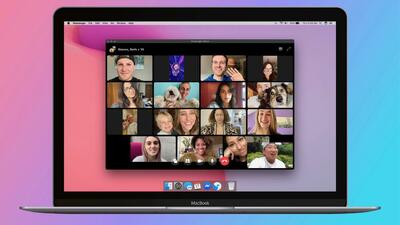

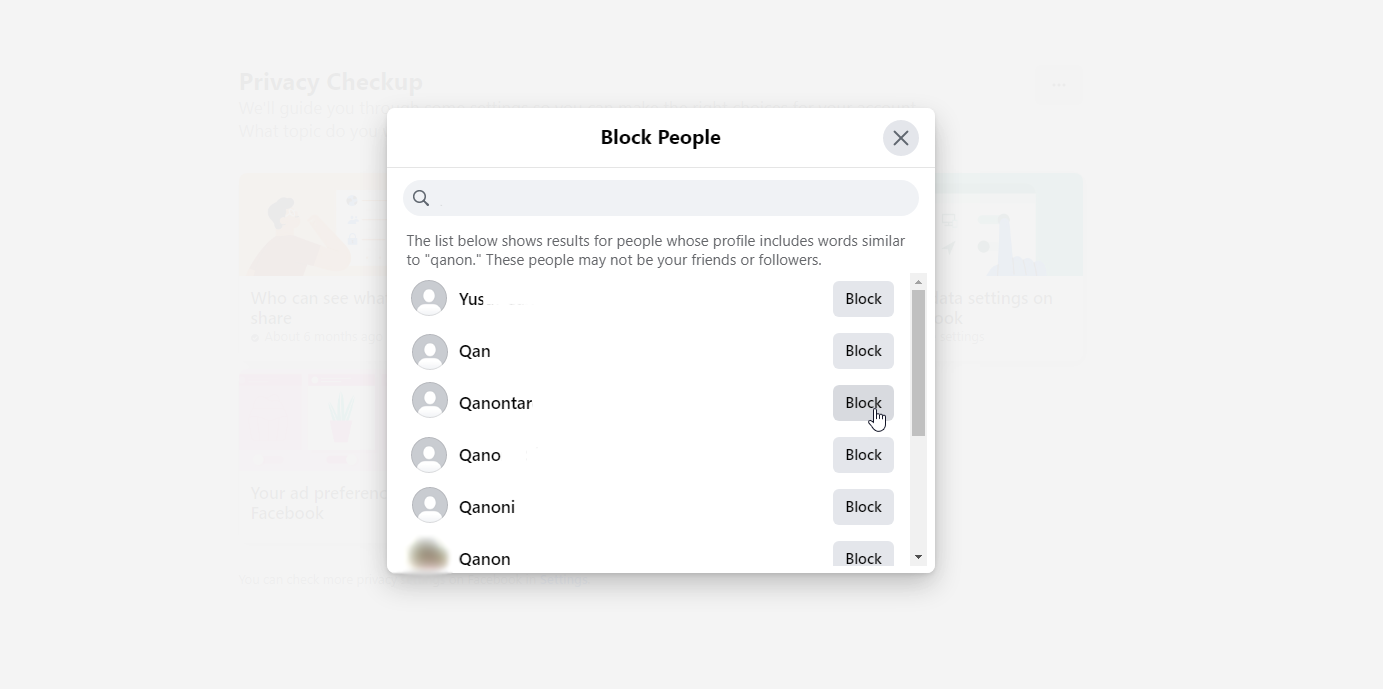
Başka Bir Konuyu İncele'yi tıklayın. Hesabınızı nasıl güvende tutabilirsiniz 'i seçin ve ardından Devam'ı tıklayın. Parolanız Özel mi penceresinde, güvenliğinin ihlal edildiğinden endişeleniyorsanız veya daha güvenli bir parolayla değiştirmek istiyorsanız Parola Değiştir'i tıklayın. Sonrakine tıkla.
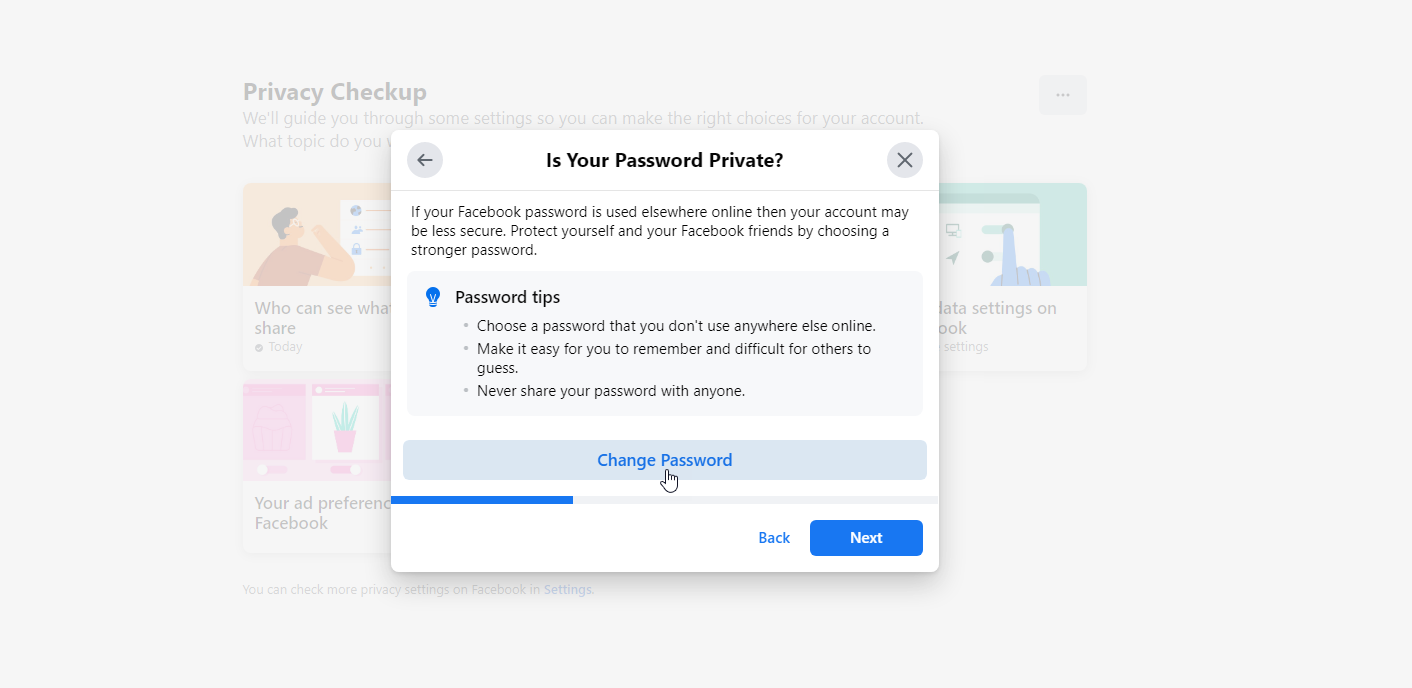
Hesabınıza Ekstra Bir Güvenlik Katmanı Ekleme penceresinde, Facebook hesabınızı korumak üzere iki faktörlü kimlik doğrulama eklemek için Başlayın düğmesini tıklayın. Bunu ayarlamak için adımları izleyin. Kısa mesaj almak için SMS'i seçebilir, Google Authenticator gibi bir kimlik doğrulama uygulaması seçebilir veya fiziksel bir güvenlik anahtarı kullanabilirsiniz.
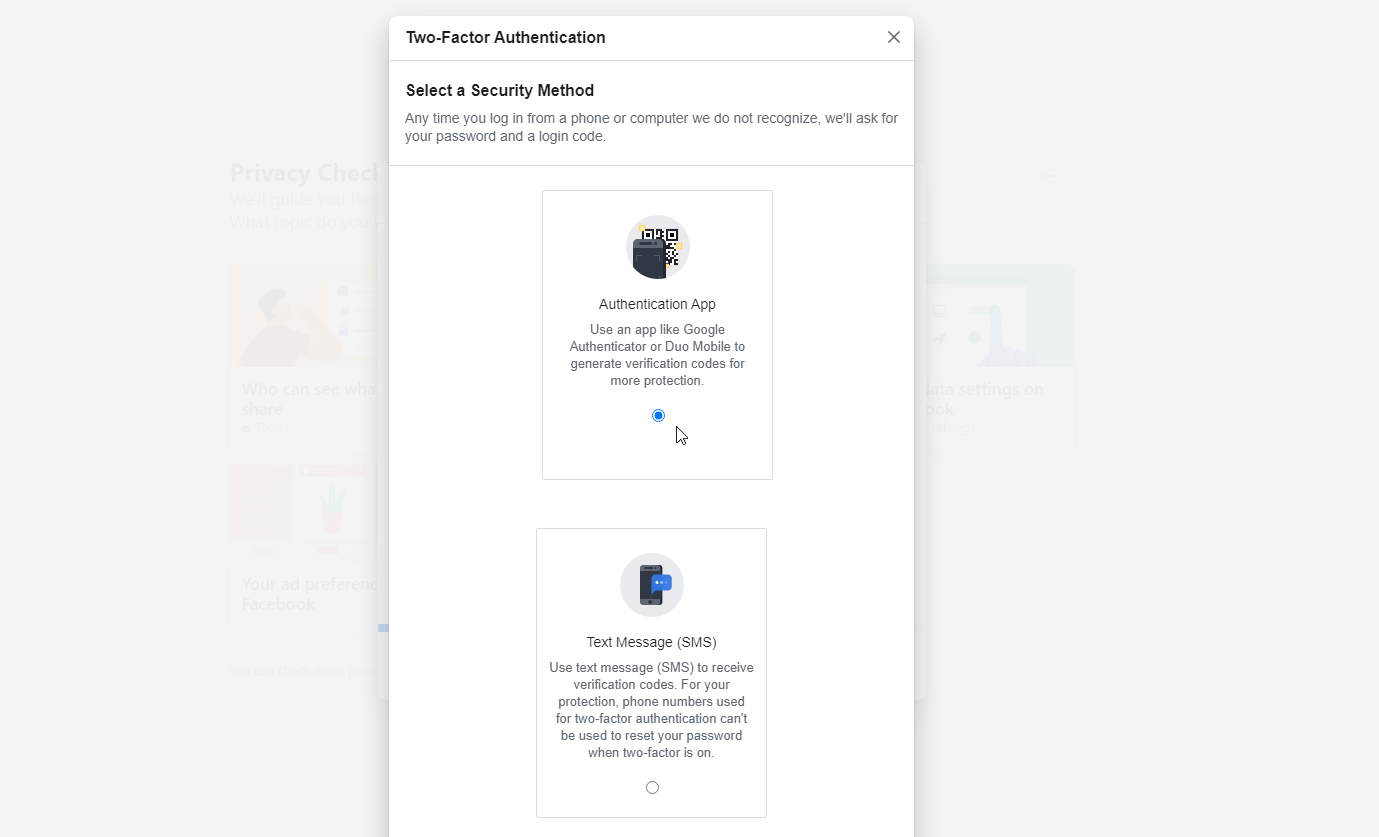
Uyarılarınızı Kontrol Edin penceresinde, siz veya bir başkası Facebook hesabınızda yeni veya farklı bir konumdan oturum açarsa almak istediğiniz uyarılar için anahtarı açın ve ardından İleri'ye tıklayın.
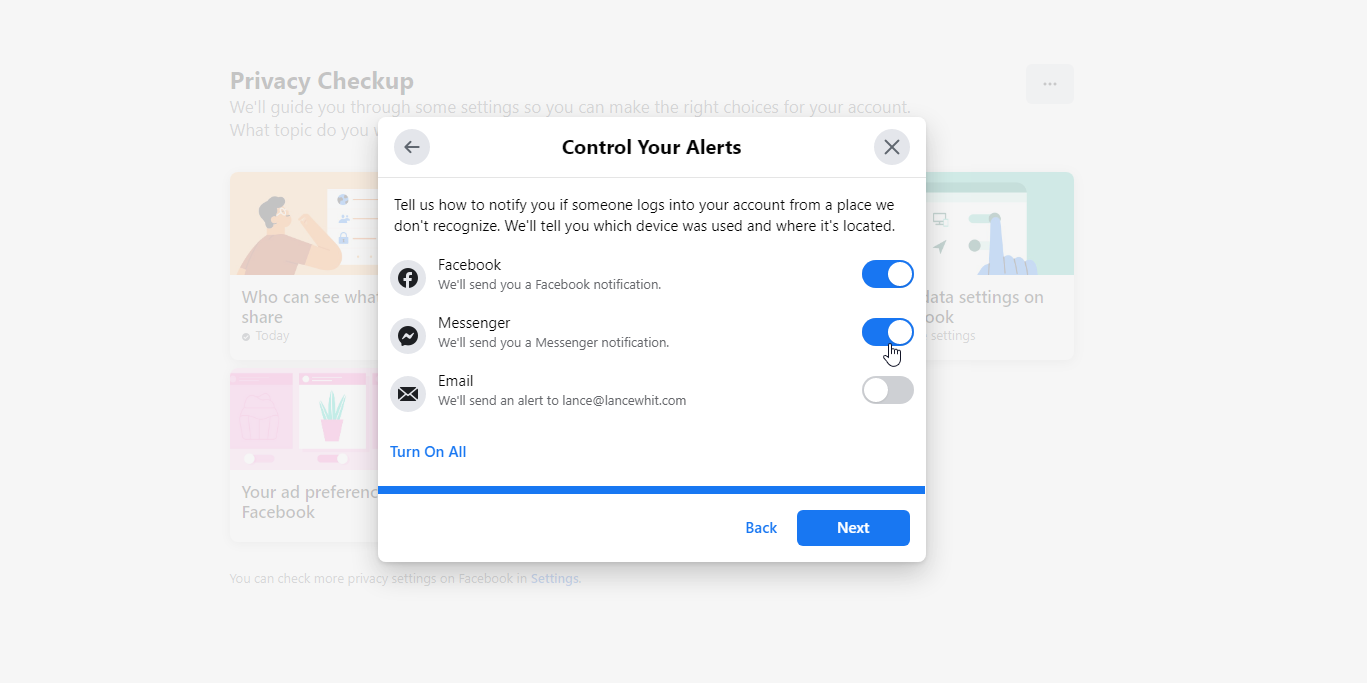
Başka Bir Konuyu Gözden Geçir'e tıklayın ve İnsanlar sizi Facebook'ta nasıl bulabilir ' i seçin, ardından Devam'a tıklayın. Arkadaşlık İstekleri penceresinde, size kimlerin arkadaşlık isteği gönderebileceğini değiştirmek istiyorsanız düğmesine tıklayın. Sonrakine tıkla.
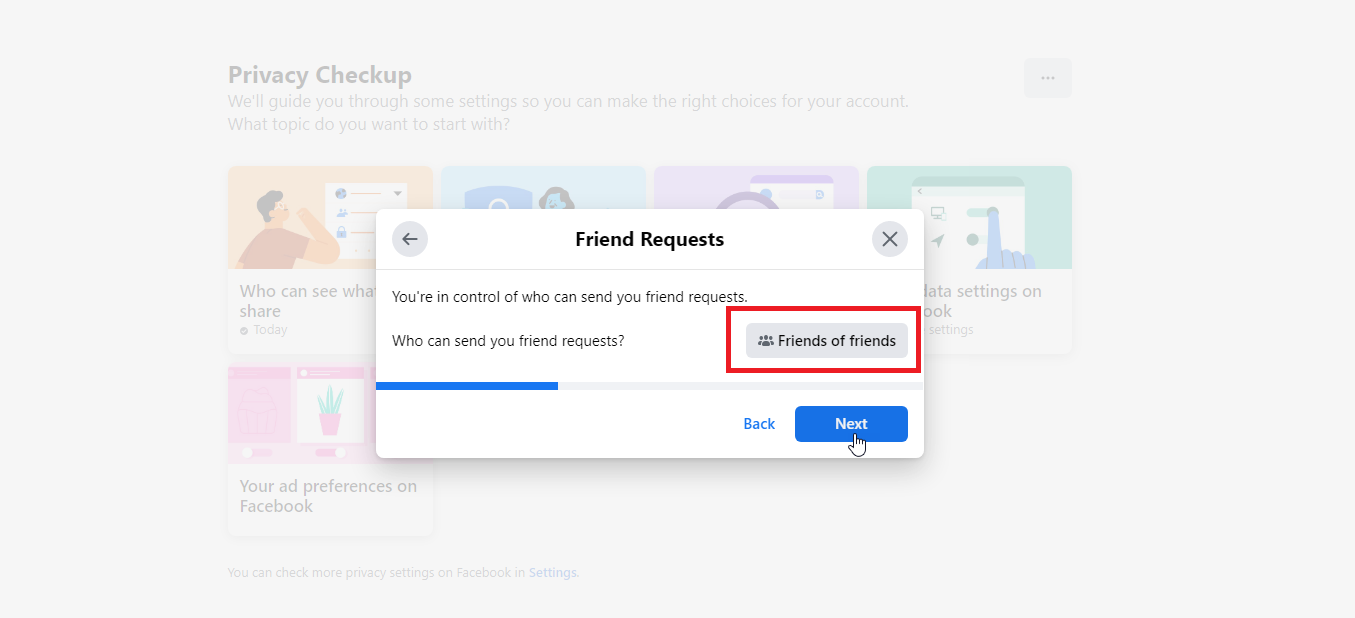
Telefon Numarası ve E-posta penceresinde, telefon numaranıza ve e-posta adresinize göre sizi Facebook'ta kimlerin bulabileceğine karar verin ve ardından İleri'ye tıklayın. Arama Motorları penceresinde, Facebook dışındaki arama motorlarının profilinize bağlantı vermesini istiyor musunuz? Sonrakine tıkla.
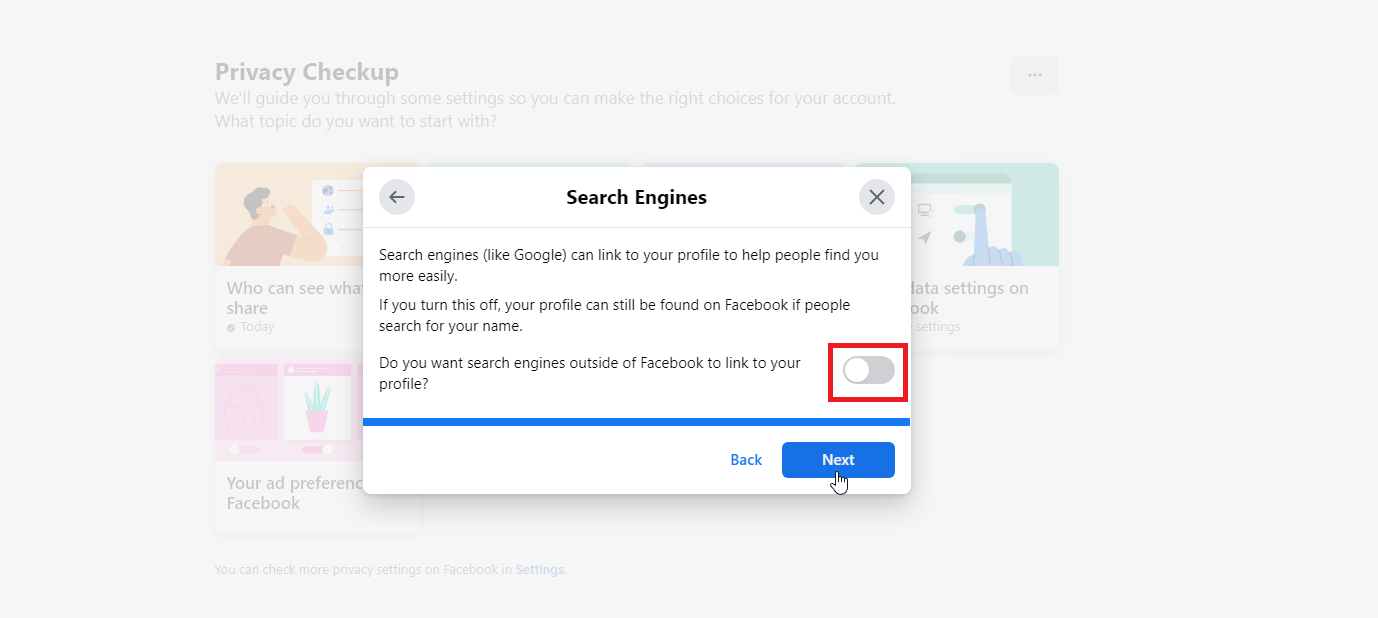
Başka Bir Konuyu Gözden Geçir'i seçin ve Facebook'ta veri ayarlarınız 'ı seçin, ardından Devam'ı tıklayın. Uygulamalar ve Web Siteleri penceresinde, geliştiricinin arkadaşlarınızın listesi gibi sizinle ilgili belirli Facebook verilerine daha fazla erişmesini önlemek için artık ihtiyacınız olmayan veya kullanmadığınız uygulamaları kaldırın. Bu tür uygulamalar için Kaldır düğmesini tıklayın. Onay penceresinde Kaldır düğmesini ve ardından İleri'yi tıklayın.
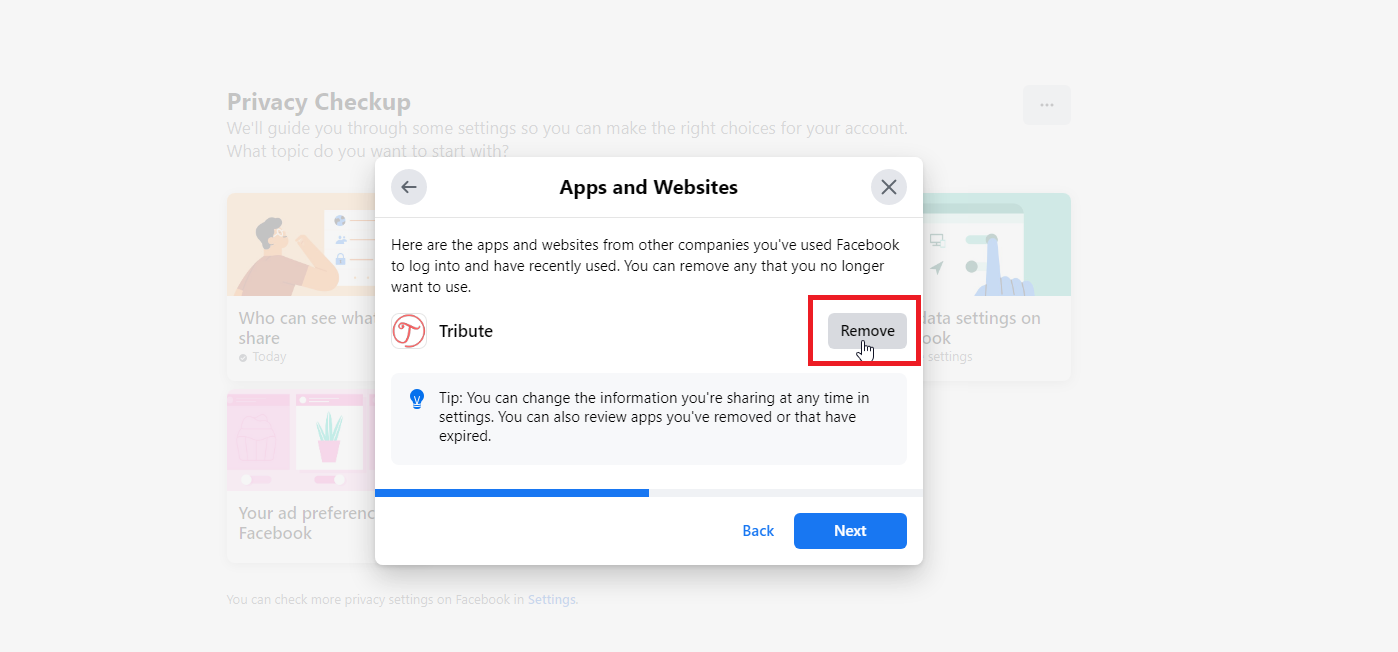
Yüz Tanıma penceresinde, Facebook'un fotoğraf ve videolarda sizi tanımasını istiyor musunuz? Sonrakine tıkla.
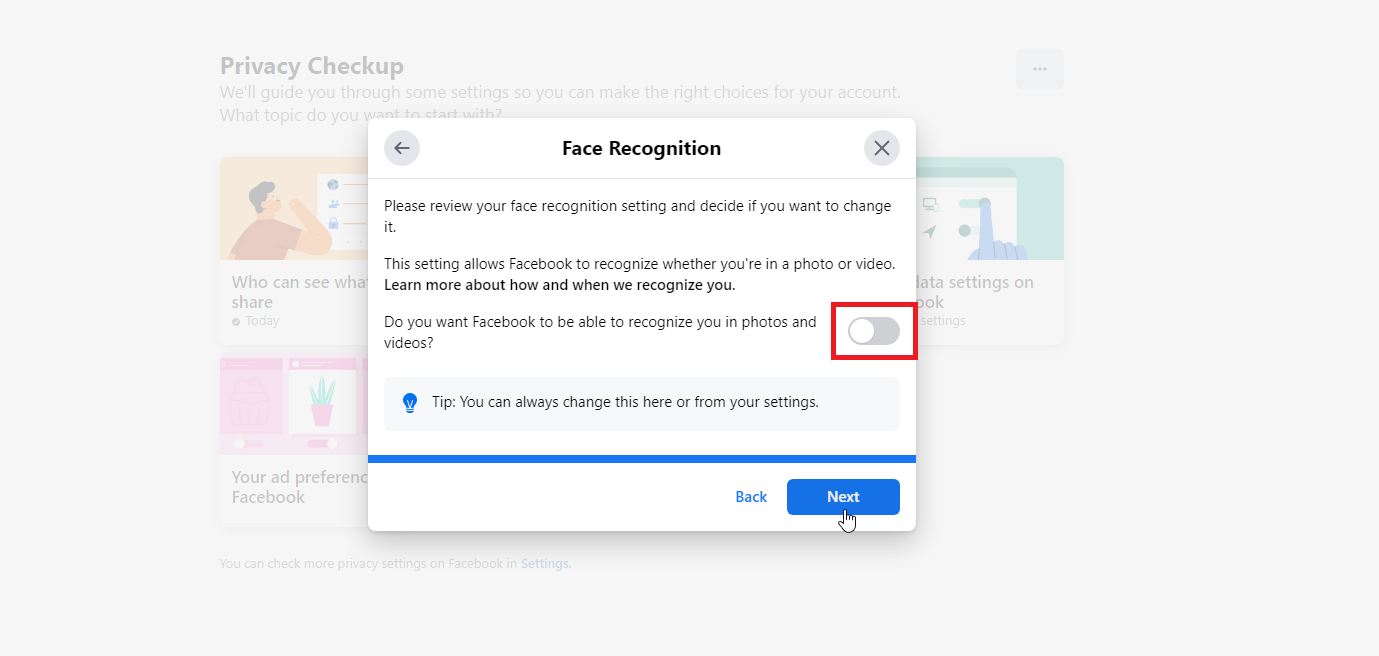
Facebook'ta reklam tercihleriniz'e ve ardından Devam'a tıklayın. Bu konuya ilişkin ilk ekranı okuyun ve İleri'ye tıklayın. Facebook'un size hedefli reklamlar sunmak için kullanmasını istemediğiniz tüm bilgiler için anahtarı kapatın ve ardından İleri'yi tıklayın.
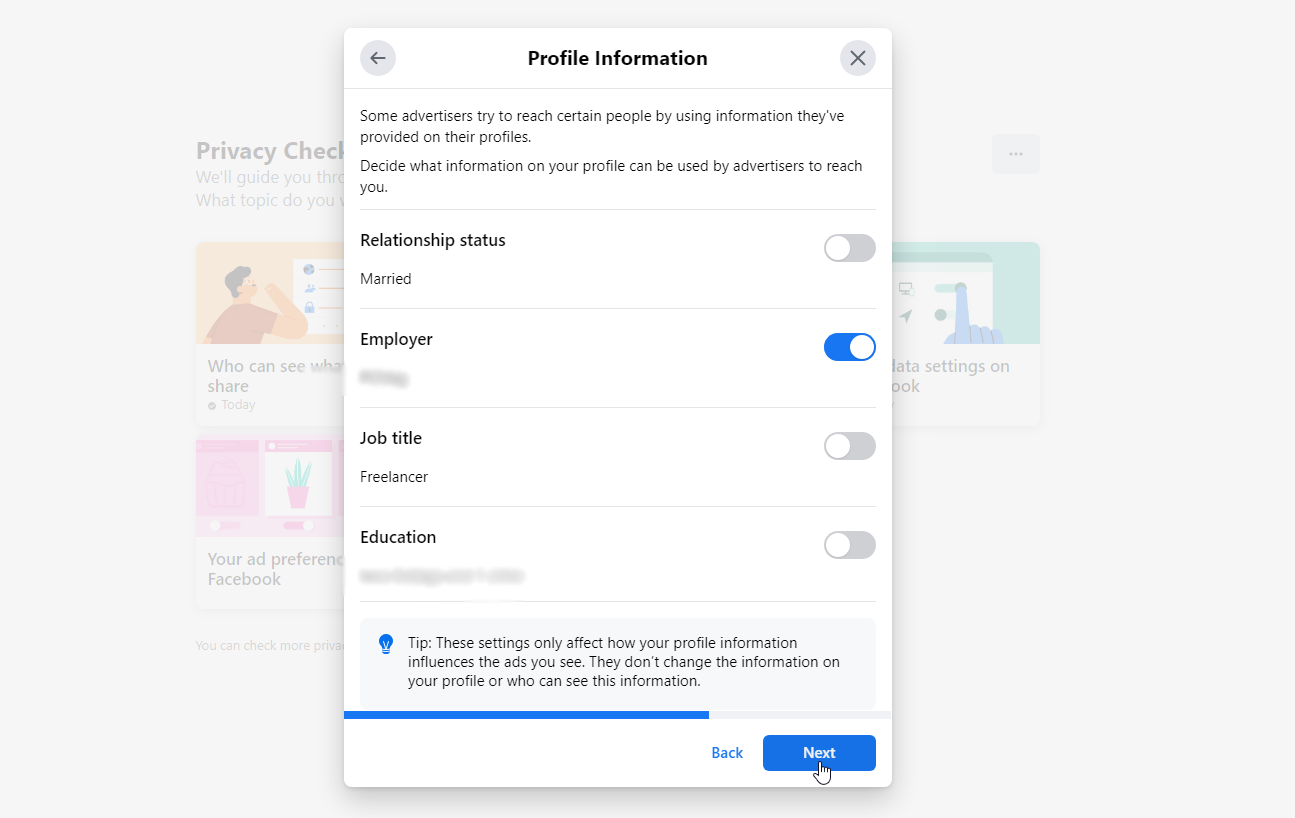
Sosyal Etkileşimler penceresinde, reklamların yanı sıra sosyal etkileşimlerinizi kimlerin görebileceğini seçin. İleri'ye tıklayın, ardından Başka Bir Konuyu Gözden Geçir'e tıklayın ve işiniz bitti.